Sommaire
![]() A propos de l'auteur
A propos de l'auteur
![]() Articles liés
Articles liés
Amélioré par l'IA

- Réparer les vidéos présentant différents problèmes, tels que les vidéos cassées, injouables, sans son, etc.
- Réparer les photos endommagées et améliorer leur qualité à l'aide d'algorithmes d'IA avancés.
- Réparer des documents dans différents formats, y compris des fichiers PDF, Word, Excel et PowerPoint.
100% Sécurisé
Avez-vous déjà été dans une situation où vous travailliez sur une feuille de calcul, un document important ou lisiez un e-mail crucial qui disparaissait sous vos yeux ? Ne vous inquiétez pas.
Cet article vous dévoilera des solutions parfaites pour réparer les produits Microsoft Office : Word, Excel, PowerPoint ou Outlook avec plusieurs outils de réparation Office. Cet article suggère également un outil de réparation Microsoft Office idéal pour vous aider à réparer Microsoft Word avec succès. Alors, allons de l'avant avec des solutions parfaites pour vos problèmes de réparation de logiciels.
Réparez les fichiers Office avec l'outil de réparation EaseUS Office 2016
Les utilisateurs trouvent souvent leurs fichiers Microsoft Office, notamment les fichiers Excel, Word ou PowerPoint, corrompus. Dans un tel cas, l'utilisateur doit rechercher un moyen professionnel de résoudre complètement le problème. C'est là que EaseUS Fixo Document Repair vient à la rescousse.
Cet outil de réparation de fichiers d'EaseUS permet à l'utilisateur de réparer les fichiers Office endommagés comme Excel, Word et PowerPoint et d'effectuer efficacement la réparation d'Outlook sans limiter l'utilisateur en fonction de la taille du fichier. Cet outil avancé fonctionne comme une spécialisation 4 en 1 pour tous vos besoins de réparation. Il est également compatible avec presque toutes les versions de Microsoft Office, y compris 2010, 2013, 2016, 2019 et les versions précédentes.
Réparation de documents EaseUS Fixo
- 🦸♀️ Il aide à réparer les fichiers Word et les feuilles de calcul Excel XLS/XLSX corrompues, en conservant le formatage d'origine intact.
- 📖 Aide à réparer PowerPoint ainsi que les fichiers d'extension .ppt, .pptx et .pptm et aide à les restaurer tous sous la forme d'origine requise.
- 🪄 Il permet une fonction de réparation des fichiers corrompus, endommagés et inaccessibles sous forme de PDF et aide à corrompre tous les mêmes éléments.
Après avoir téléchargé ce logiciel, vous ne perdrez plus aucune de vos données à cause d'un fichier corrompu. En plus de vous faire gagner un temps considérable, il vous aide à récupérer entièrement les moindres détails du fichier.
Étape 1. Téléchargez et lancez Fixo sur votre PC ou ordinateur portable. Choisissez "Réparation des fichiers" pour réparer les documents Office corrompus, y compris Word, Excel, PDF et autres. Cliquez sur "Ajouter des fichiers" pour sélectionner les documents corrompus.

Étape 2. Pour réparer plusieurs fichiers à la fois, cliquez sur le bouton "Réparer tout". Si vous souhaitez réparer un seul document, déplacez votre pointeur sur le fichier cible et choisissez "Réparer". Vous pouvez également prévisualiser les documents en cliquant sur l'icône de l'œil.
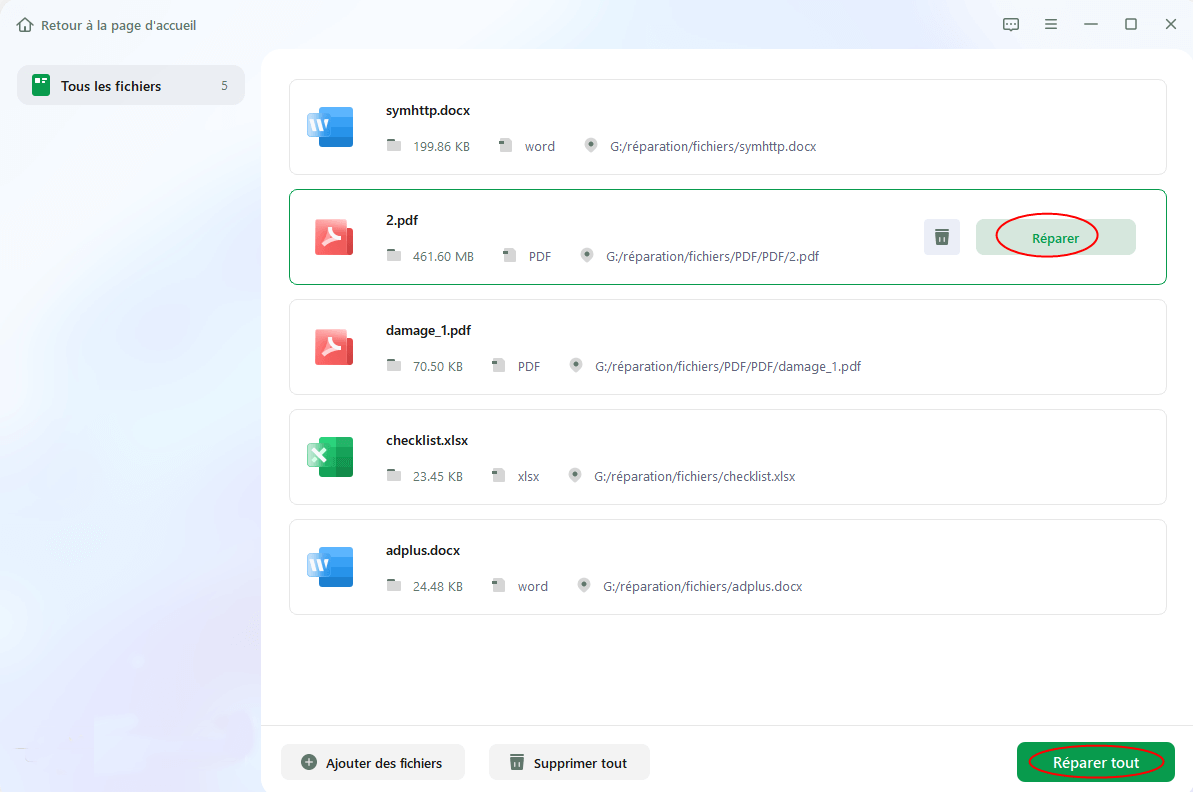
Étape 3. Cliquez sur "Enregistrer" pour enregistrer un document sélectionné. Sélectionnez "Enregistrer tout" pour enregistrer tous les fichiers réparés. Choisissez "Voir réparé" pour localiser le dossier réparé.

Partagez cet article pour aider davantage d'utilisateurs à résoudre les problèmes d'Office :
Essayez l'outil de réparation rapide d'Office pour réparer les fichiers Office 2016
Voici les étapes à suivre pour réparer Microsoft manuellement. Lisez la suite pour réparer Microsoft dès que possible.
Étape 1. Tapez le panneau de configuration dans la barre de recherche et cliquez dessus pour l'ouvrir.
Étape 2. Accédez à Programmes et fonctionnalités, sélectionnez le « programme Microsoft Office » présentant le problème et cliquez sur l'option « Modifier ».
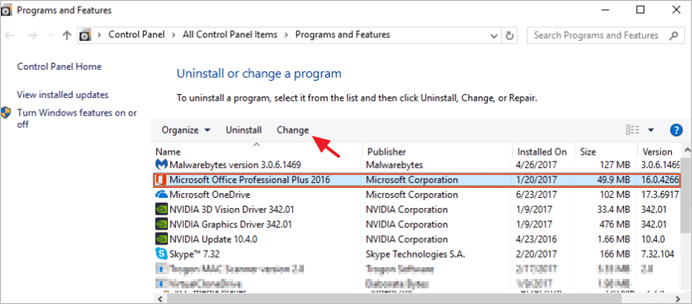
Étape 3. Enfin, cliquez sur l'option de réparation. Suivez les étapes requises pour réparer le programme MS Office.
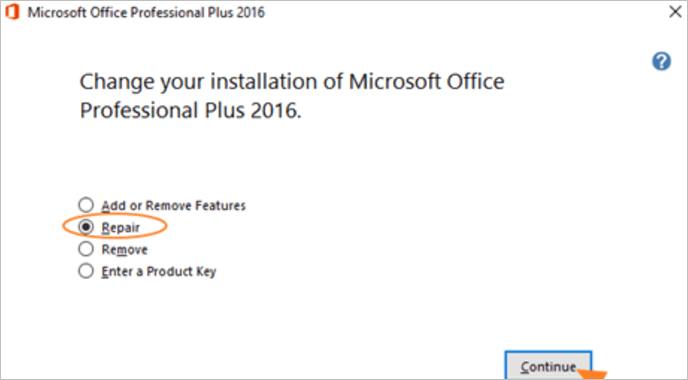
📖 Point à noter : Une fois que vous avez cliqué sur Réparer, vous recevrez un écran vous demandant : « Comment souhaitez-vous réparer vos programmes Office ? » Ici, vous devez sélectionner l'option « Réparation rapide », où vous vérifierez et remplacerez tous les fichiers corrompus ou manquants.
Utilisez l'outil de réparation Office Online pour résoudre les problèmes Office
Vous pouvez également utiliser la fonction Office Online Repair avec une bonne connexion Internet. Mais voici ce qu'il faut savoir : vous devez enregistrer toute la progression de vos fichiers avant de démarrer la réparation en ligne. Suivez maintenant les étapes ci-dessous :
Étape 1. Visitez la page officielle de Microsoft et connectez-vous.
Étape 2. Choisissez le produit Office qui doit être réparé (votre Excel, Word, Outlook) et cliquez sur « Installer ».
Étape 3. Choisissez « Réparation en ligne » lorsque la fenêtre s'affiche. Cliquez ensuite sur « Réparer » pour confirmer.
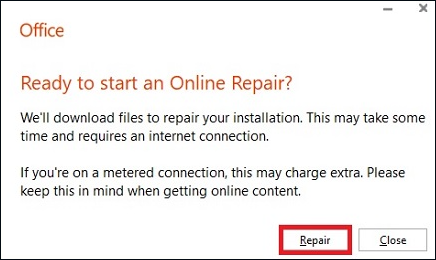
Si vous trouvez cet article utile, n'oubliez pas de le partager sur des forums comme Reddit :
Essayez Microsoft SaRA pour résoudre les erreurs Office
Microsoft propose également un outil gratuit, Microsoft Support and Recovery Assistant (SaRA), qui aide les utilisateurs à résoudre les problèmes liés aux systèmes Windows. Vous pouvez utiliser cet outil pour réparer Office 2016 comme suit :
Étape 1. Visitez le site Web de téléchargement officiel de Microsoft SaRA.
Étape 2. Cliquez sur le bouton rouge pour télécharger cet outil SaRA depuis votre Windows et ouvrez-le.
Étape 3. Tout d'abord, choisissez l'application problématique. Par exemple, vous pouvez choisir Word si vous souhaitez réparer Word.
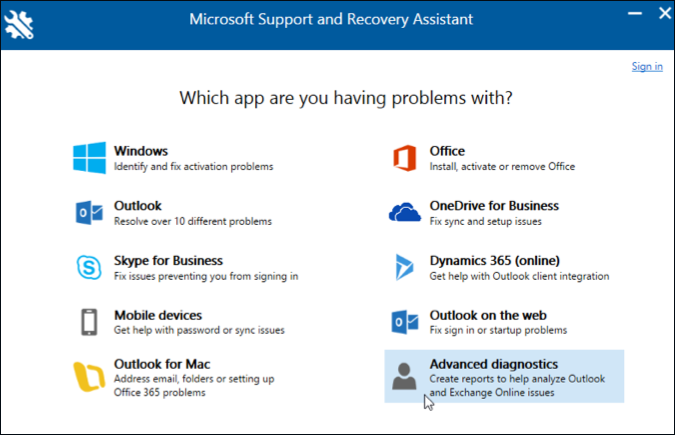
Étape 4. Ensuite, choisissez l'erreur spécifique que vous souhaitez résoudre et continuez.
Conseils et astuces pour réparer MS Office
Parfois, lorsque vous traitez des erreurs dans MS Office, vous devez vous assurer que les fonctions intégrées fonctionnent correctement. Vous devrez peut-être effectuer un processus de réparation pour cela. Avec le logiciel parfait, vous lancerez le processus de réparation des fichiers Word, Excel et de nombreux autres fichiers corrompus. De plus, grâce à nos conseils et astuces supplémentaires utiles, vous serez d'autant plus trié à long terme.
Astuce 1️⃣. Installez les mises à jour de Microsoft Office :
Office 365 intègre un service d'abonnement disponible en ligne qui permet à l'utilisateur de stocker tout le travail effectué dans des applications comme Excel, Word, etc. Cependant, celles-ci risquent de ne pas fonctionner correctement sans mises à jour régulières. Veillez à les mettre à jour régulièrement pour éviter tout problème.
Astuce 2️⃣. Utilisez l'utilitaire « Restauration du système » :
L'utilitaire « Restauration du système » permet de réparer et de protéger les logiciels de l'ordinateur en cas de corruption des données. Les instantanés des fichiers système et du registre Windows permettent de créer quelques points de restauration. Il vous permettra de restaurer votre système en état de fonctionnement, en restaurant les paramètres et les fichiers déjà bloqués.
Astuce 3️⃣. Arrêtez et relancez le service MS Office :
Le fait d'appuyer sur le bouton de désinstallation des services MS Office sous Programmes et fonctionnalités dans le Panneau de configuration peut vous éviter de rencontrer des erreurs. En arrêtant et en relançant le service MS Office, l'utilisateur élimine la possibilité de réapparition d'une erreur. Cela peut être votre dernière option, mais cela résout tous les problèmes liés aux applications MS Office. Pour lancer les services, vous devez les installer via la fonction « Cliquer pour exécuter ».
Astuce 4️⃣. Mise à jour des pilotes Windows :
Vous pouvez également surveiller la mise à jour des pilotes Windows en consultant de temps en temps le panneau de configuration. Cela vous évitera tout problème inutile dans le logiciel.
Conclusion
Avec notre guide de réparation des outils de réparation Microsoft Office, nous espérons que vous obtiendrez toute l'aide nécessaire pour récupérer les informations essentielles. De plus, EaseUS Fixo Document Repair vous permettra de réparer Microsoft Word, Excel, PowerPoint, Outlook, etc. Cet outil de réparation Microsoft Office fonctionne bien avec toutes les versions d'Outlook, y compris les plus récentes. Avec sa capacité et ses capacités exceptionnelles, il vous aidera à résoudre tous les problèmes liés à la réparation et à la récupération en quelques étapes simples sans nécessiter aucune expertise technique.
Cette page est-elle utile ?
A propos de l'auteur
Lionel est passionné de technologie informatique, il fait partie de l'équipe EaseUS depuis 8 ans, spécialisé dans le domaine de la récupération de données, de la gestion de partition, de la sauvegarde de données.
